Linux Mint: วิธีเพิ่มผู้ใช้ใหม่

ป้องกันการลบไฟล์โดยไม่ได้ตั้งใจบน Linux Mint ด้วยการสร้างบัญชีผู้ใช้สำหรับสมาชิกในครอบครัวแต่ละคน สร้างผู้ใช้ใหม่อย่างรวดเร็วเพื่อจัดระเบียบสิ่งต่างๆ

ทุกครั้งที่คุณเปิดคอมพิวเตอร์ คุณจะเห็นหน้าจอการเข้าสู่ระบบ ให้คุณเลือกได้ว่าต้องการลงชื่อเข้าใช้เป็นผู้ใช้คนใด หน้าจอเข้าสู่ระบบ Linux Mint เริ่มต้นมีพื้นหลังที่มีตราสินค้าซึ่งคุณอาจไม่ได้ชื่นชอบ อย่างไรก็ตาม คุณสามารถเปลี่ยนแปลงการตั้งค่านี้ และตั้งค่าพื้นหลังแบบกำหนดเอง รวมถึงตัวเลือกการปรับแต่งอื่นๆ ได้
ในการกำหนดค่าลักษณะที่ปรากฏของหน้าจอเข้าสู่ระบบ ให้กดปุ่ม Super จากนั้นพิมพ์ "หน้าต่างเข้าสู่ระบบ" แล้วกด Enter
เคล็ดลับ: คีย์ "Super" เป็นชื่อที่ลีนุกซ์รุ่นต่างๆ ใช้เพื่ออ้างถึงคีย์ของ Windows หรือคีย์ "Command" ของ Apple ในขณะที่หลีกเลี่ยงความเสี่ยงจากปัญหาเครื่องหมายการค้า
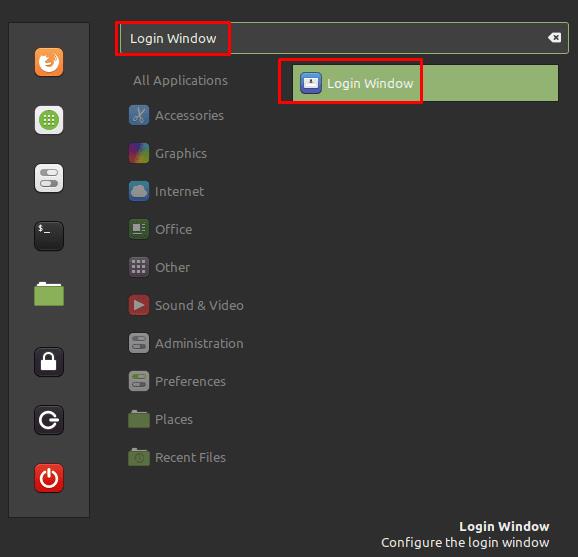
กดปุ่ม Super จากนั้นพิมพ์ "Login Window" แล้วกด Enter
เมื่ออยู่ในแท็บ "ลักษณะที่ปรากฏ" เริ่มต้นของตัวเลือกหน้าต่างการเข้าสู่ระบบ คุณสามารถใช้ตัวเลือกแรก "พื้นหลัง" เพื่อแทนที่พื้นหลังที่มีตราสินค้าของหน้าจอการเลือกผู้ใช้ เพียงคลิกที่ภาพปัจจุบันเพื่อเข้าสู่ไฟล์เบราเซอร์เพื่อให้สามารถเลือกพื้นหลังใหม่ได้
ตัวเลือก "สีพื้นหลัง" ใช้เพื่อกำหนดสีที่ใช้ก่อนโหลดภาพพื้นหลัง “ยืดพื้นหลังข้ามจอภาพหลายจอ” จะขยายภาพพื้นหลังของคุณไปยังจอภาพหลายจอ เหมาะสำหรับพื้นหลังแบบกว้างพิเศษในการตั้งค่าหลายจอภาพ “วาดพื้นหลังผู้ใช้” เปลี่ยนพื้นหลังเป็นพื้นหลังเดสก์ท็อปของผู้ใช้เมื่อคุณเลือกผู้ใช้และไปที่หน้าจอป้อนรหัสผ่าน “วาดเส้นตาราง” แทรกตารางจุดบนภาพพื้นหลัง
ตัวเลือกชุดรูปแบบสามแบบช่วยให้คุณกำหนดค่าสีและลักษณะที่ปรากฏของอินเทอร์เฟซหน้าจอเข้าสู่ระบบ “ธีม GTK” เปลี่ยนสีขอบของช่องป้อนรหัสผ่าน “ชุดรูปแบบไอคอน” ดูเหมือนจะไม่มีผล “เคอร์เซอร์ของเมาส์” ให้คุณเปลี่ยนลักษณะที่ปรากฏของเคอร์เซอร์ของเมาส์
เคล็ดลับ: ขออภัย ไม่มีการแสดงตัวอย่างการเปลี่ยนแปลงลักษณะที่ปรากฏสำหรับการตั้งค่าธีม หากต้องการดูการเปลี่ยนแปลง ให้กด Ctrl + Alt + L เพื่อล็อกหน้าจอ จากนั้นคลิกไอคอนบุคคลทางด้านขวาของช่องป้อนรหัสผ่านเพื่อย้อนกลับ หน้าต่างเข้าสู่ระบบ
“จอภาพอื่น” ให้คุณเลือกพื้นหลังรองที่แสดงบนจอภาพรอง โดยปล่อยให้ภาพพื้นหลังหลักของคุณอยู่บนจอภาพหลัก “ล่างซ้าย” มีวัตถุประสงค์เพื่อแสดงภาพแบนเนอร์ขนาดเล็กที่ด้านล่างของหน้าจอ คุณจะต้องเลือกภาพที่ปรับขนาดอย่างเหมาะสมเพื่อจุดประสงค์นี้ เนื่องจากจะไม่มีการปรับมาตราส่วน
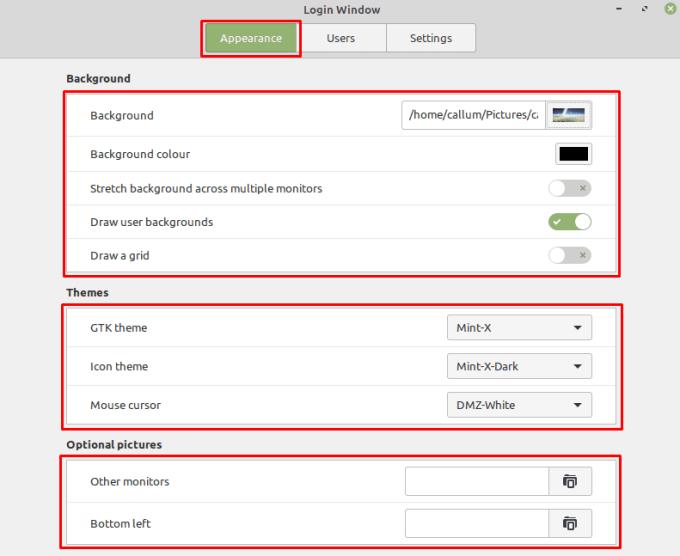
กำหนดค่าลักษณะที่ปรากฏของหน้าจอเข้าสู่ระบบตามความต้องการส่วนตัวของคุณ
ป้องกันการลบไฟล์โดยไม่ได้ตั้งใจบน Linux Mint ด้วยการสร้างบัญชีผู้ใช้สำหรับสมาชิกในครอบครัวแต่ละคน สร้างผู้ใช้ใหม่อย่างรวดเร็วเพื่อจัดระเบียบสิ่งต่างๆ
โดยทั่วไปการเข้าถึงเครือข่าย Wi-Fi จะถูกจำกัดด้วยวิธีใดวิธีหนึ่งจากสามวิธี วิธีที่พบบ่อยที่สุดคือการใช้รหัสผ่าน แต่คุณสามารถมีเครือข่ายได้โดยที่
พื้นที่ทำงานเป็นคุณลักษณะที่มีประโยชน์ใน Linux Mint ที่ช่วยให้คุณใช้เดสก์ท็อปเสมือนได้หลายเครื่อง พื้นที่ทำงานได้รับการออกแบบให้คล้ายกับการใช้ a
กำหนดค่า Menu Applet ตามที่คุณต้องการเพื่อค้นหาแอปเพล็ตได้เร็วขึ้น รับประสบการณ์ที่เป็นส่วนตัวมากขึ้นโดยทำการเปลี่ยนแปลงเหล่านี้
รับทราบข้อมูลที่สำคัญสำหรับคุณด้วยเดสก์ท็อปใหม่บน Linux Mint ดูว่าคุณสามารถ dd ได้มากเท่าที่คุณต้องการได้อย่างไร
แม้ว่าการใช้บัญชีออนไลน์ของคุณแยกกันเป็นวิธีการมาตรฐานและให้สิทธิ์การเข้าถึงเว็บไซต์หรือบริการที่ทำงานได้เต็มรูปแบบ แต่ก็มีบางครั้ง
ในการเชื่อมต่ออุปกรณ์กับคอมพิวเตอร์ของคุณ คุณสามารถใช้สายเคเบิลแบบเดิม เช่น USB และแจ็ค 3.5 มม. แต่สิ่งเหล่านี้อาจทำให้สายเคเบิลยุ่งเหยิงและจำกัดว่าคุณอยู่ไกลแค่ไหน
กำหนดค่าวิธีการทำงานของ Alt-Tab และรับประสบการณ์ที่เป็นส่วนตัวมากขึ้น ใช้ทางลัดในแบบที่คุณต้องการเมื่อคุณต้องการ
เสียงเป็นส่วนสำคัญของคอมพิวเตอร์ มีหลายสถานการณ์ที่คุณจะใช้งาน เช่น ฟังเพลงขณะทำงานหรือดู
เมื่อคุณเสียบอุปกรณ์เก็บข้อมูลแบบถอดได้ คุณมักจะต้องการเริ่มใช้งานทันที เพื่อช่วยให้คุณประหยัดเวลาในการคลิกเพียงไม่กี่ครั้ง ระบบปฏิบัติการเช่น








